Illustrator: ¿Cómo escalar con precisión a un punto de referencia específico (fuera de la pantalla)?
mentalista
En Illustrator, ¿hay alguna manera de escalar con precisión a un punto de pivote o "punto de referencia" que está fuera de la pantalla? Me refiero a cuando desea acercar un lugar lejos de donde estableció ese punto y luego escalar con precisión para alinear algo.
Esto es lo que Adobe tiene que decir :
Para escalar en relación con un punto de referencia diferente, haga clic donde desee que esté el punto de referencia en la ventana del documento, aleje el puntero del punto de referencia y luego arrastre hasta que el objeto tenga el tamaño deseado.
Bueno, también intenté usar este método de escalado de hacer clic y arrastrar, pero el nivel de precisión es demasiado bajo para ser utilizable. Supera o no alcanza la guía a la que apunto.
El cuadro de diálogo emergente de la herramienta Escala tampoco es útil. Solo ofrece porcentajes. Y el movimiento/zoom está deshabilitado mientras la ventana de diálogo está abierta, lo que significa que no puedo navegar a la guía que necesito ver.
Por estas razones, necesito ampliar la guía, ajustando las medidas desde el Panel de control superior.
Algunas imágenes para ayudar a ilustrar lo que quiero decir:

▲ El círculo marca dónde me gustaría que estuviera el centro de mi transformación de escala.

▲ Ahora ampliado en otro lugar, estoy tratando de hacer que el borde negro de esta imagen de mapa de bits se alinee perfectamente con la guía vectorial escalando.

▲ Empujo los números en el Panel de control hasta que la imagen esté perfectamente alineada.
¡Uno pensaría que todo sería perfecto, pero luego miro y mi punto de referencia se ha desvanecido!
Parece que la escala se ha ejecutado en relación con una de estas opciones limitadas de nueve puntos de referencia ![]() en lugar del punto de referencia que especifiqué.
en lugar del punto de referencia que especifiqué.
Debe haber una manera de escalar con precisión a un punto de referencia específico en Illustrator. ¿Puede alguien por favor iluminarme?
Respuestas (3)
lobo
Escalar una imagen en Illustrator para permitir que una parte de la imagen tenga un cierto ancho se puede hacer usando una máscara de recorte :
Haz un rectángulo que cubra la parte de la imagen que quieres que tenga un cierto ancho (o alto). (no estoy siendo muy preciso en el gif)
Seleccione la imagen y el rectángulo de cobertura, haga clic con el botón derecho y seleccione Crear máscara de recorte .
Coloque y escale la imagen recortada usando guías.
Haga clic derecho nuevamente y seleccione Liberar máscara de recorte .
Deseleccione la imagen y presione eliminar para eliminar la máscara.
Este tipo de escala es, en mi opinión, un poco más simple en InDesign, donde una imagen siempre se envuelve en una máscara de recorte llamada Marco contenedor . Simplemente puede recortar la imagen, escalarla y luego Ajustar marco al contenido :
Welz
MG_
Yo también me he sentido frustrado por este problema. Esto es lo que hago (algo así como una solución):
- Dibuje un rectángulo desde el punto de referencia deseado para cubrir el tamaño actual del objeto,
- Luego, otro rectángulo desde el mismo punto de referencia hasta el tamaño objetivo.
- Los tamaños de los dos rectángulos se introducen en la fórmula:
target size/current size - Multiplique el resultado por 100 para obtener un valor porcentual
- Opción-clic en el objeto a escalar en el punto de referencia y, en el cuadro de diálogo de escala, ingrese el resultado de su cálculo con 3 decimales.
duggi
Opción TLDR + clic para establecer el origen de transformación y escalar numéricamente a partir de él
Entiendo que la pregunta es:
cómo escalar objetos en Illustrator usando entrada numérica, mientras se especifica un origen de transformación exacto para la escala
Solución:
- seleccione la obra de arte a escala
- seleccione la herramienta de escala
- mantenga presionada la opción (o alt) y haga clic en el lienzo para establecer el origen de transformación y abrir el cuadro de diálogo de entrada numérica
- ingrese algún valor de escala, wola
Espero que esto les ahorre a algunas pobres almas unos preciosos minutos, cada vez que necesito hacer esto, me toma unos minutos descubrir cómo :) Lo uso para escalar obras de arte desde las esquinas en los bloqueos todo el tiempo
Cambio de tamaño especificado en Illustrator
Formas/líneas distorsionadas al cambiar la escala: probé respuestas anteriores
Illustrator: cambios de escala cuando vuelvo a vincular una imagen
Cambiar el tamaño de las imágenes incrustadas en Illustrator
¿Hacer que el tamaño de fuente sea mayor que el límite máximo de 1296 pt en Adobe Illustrator (2015)?
No hay un cuadro delimitador alrededor de la línea en Illustrator CC 2017
¿Cómo amplío una imagen en Illustrator a un tamaño normal?
¿Es posible especificar el ancho en píxeles para varios objetos al mismo tiempo en Illustrator CS5?
Illustrator: cambiar el tamaño de la mesa de trabajo con objetos dentro
Cómo convertir píxeles a cm mientras cambia el tamaño y conserva la relación de aspecto de un valor fijo en Illustartor CS5
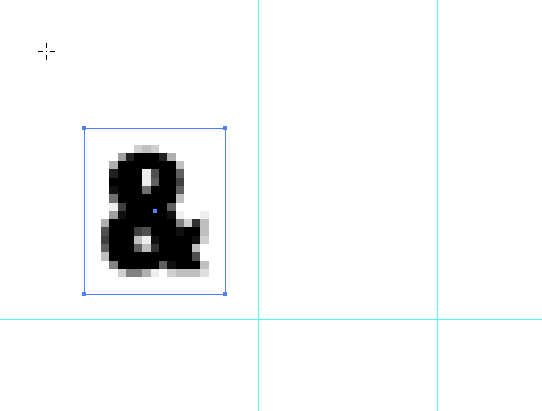

Welz
scott
mentalista
mentalista
joojaa
mentalista